錄製到內建記憶體
本節說明基本錄音操作的程序。您可使用所選麥克風靈敏度與錄音模式進行錄音。
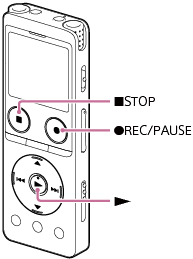
注意
- 在錄音期間,如果不小心碰到IC錄音機或讓IC錄音機接觸到物體,可能錄下沙沙聲或刮擦聲。
提示
- 開始錄音之前,建議先試錄,或者監聽錄音。如需監聽錄音的詳細說明,請參閱監聽錄音。
-
根據預設,錄製的檔案會儲存在[
 Recorded Files] - [Folders] - [Built-In Memory]下方的[FOLDER01]中。若要將錄音檔儲存在[FOLDER01]以外的資料夾內,請參閱變更錄音檔的記憶儲存空間和儲存資料夾。
Recorded Files] - [Folders] - [Built-In Memory]下方的[FOLDER01]中。若要將錄音檔儲存在[FOLDER01]以外的資料夾內,請參閱變更錄音檔的記憶儲存空間和儲存資料夾。
-
選取HOME選單上的[
 Record],接著按
Record],接著按 (播放)。
(播放)。錄音待機畫面會出現在顯示視窗上。
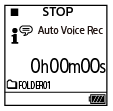
-
選取您要儲存錄音檔的記憶儲存空間(內建記憶體)和儲存資料夾。
若要在microSD卡中儲存錄音檔,您必須變更記憶儲存空間。在錄音待機時從HOME選取[Recording Folder],接著在Memory Selection畫面上選取[SD Card],然後再開始錄音。
-
將IC錄音機的內建麥克風(
 )朝向目標音源。
)朝向目標音源。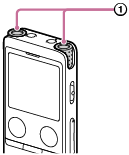
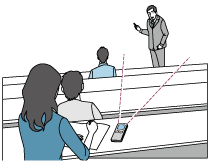
-
按
 REC/PAUSE。
REC/PAUSE。 會出現在顯示視窗,表示錄音正在進行,且操作指示燈(
會出現在顯示視窗,表示錄音正在進行,且操作指示燈( )會亮起紅色。
)會亮起紅色。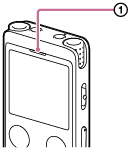
如果按住
 REC/PAUSE,IC錄音機會暫停且無法錄音。
REC/PAUSE,IC錄音機會暫停且無法錄音。錄音時,會顯示錄音音量指南(
 )。加號(+)內的空間(
)。加號(+)內的空間( )表示適合的錄音音量範圍。
)表示適合的錄音音量範圍。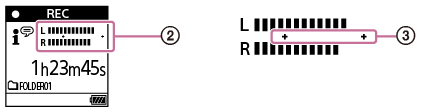
調整內建麥克風的方向或距離音源的距離,或停止錄音並變更Built-In Mic Sensitivity或Scene Select的設定,使錄音時的錄音音量保持在加號(+)範圍內,如下圖所示。
錄音音量過低(聲音很安靜)
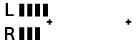
適當的錄音音量
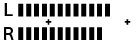
錄音音量過高(聲音失真)
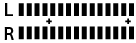
-
若要停止錄音,請按
 STOP。
STOP。[Saving...]及錄音待機畫面會隨即出現。
現在您可按
 (播放)播放剛錄製的檔案。
(播放)播放剛錄製的檔案。
注意
- 當[Saving...]出現在顯示視窗上時,IC錄音機會將檔案儲存至記憶儲存空間。如果IC錄音機目前使用交流電源,請勿取下USB交流電轉換器(市售)以免資料損毀。
提示
-
在播放期間或選單出現在顯示視窗上時,您仍可按
 REC/PAUSE開始錄音。
REC/PAUSE開始錄音。 -
當選單出現在顯示視窗上時,您仍可按
 REC/PAUSE暫停目前錄音。
REC/PAUSE暫停目前錄音。 -
錄製的檔案會命名為[(錄音日期)_(錄音時間).(檔案格式)](例如191010_1010.mp3)。
-
播放期間或處於待機狀態時,您可按住
 REC/PAUSE暫停IC錄音機的錄音並顯示錄音音量指南。您可調整內建麥克風的靈敏度,同時查看錄音音量指南,避免錄下不必要的音訊資料。
REC/PAUSE暫停IC錄音機的錄音並顯示錄音音量指南。您可調整內建麥克風的靈敏度,同時查看錄音音量指南,避免錄下不必要的音訊資料。 -
如果錄音期間檔案大小達到上限(LPCM檔案為4 GB,MP3檔案為1 GB),將會分割檔案,而分割點附近的某些錄音可能遺失。
關於單一檔案的最長錄音時間,請參閱最長錄音時間。
說明指南的內容可能因為產品規格更新而變更,恕不另行通知。